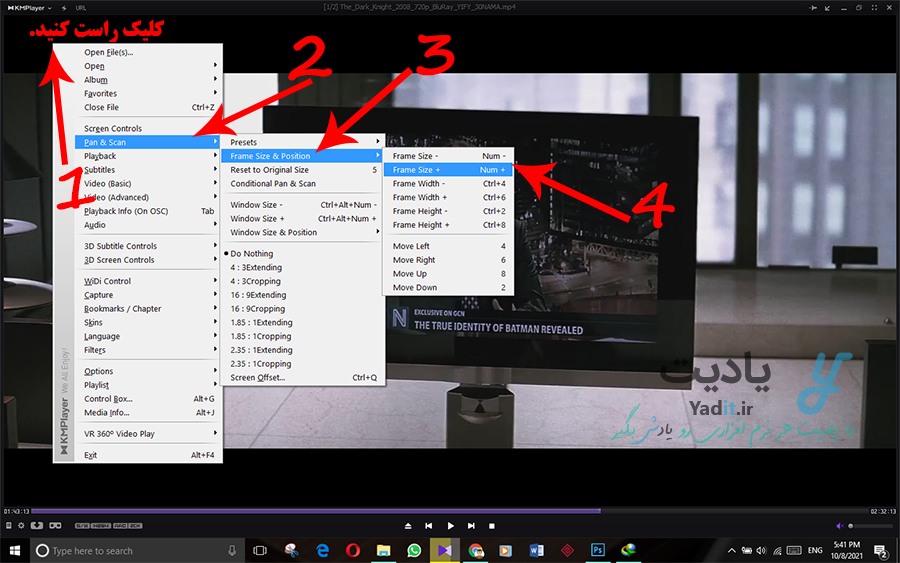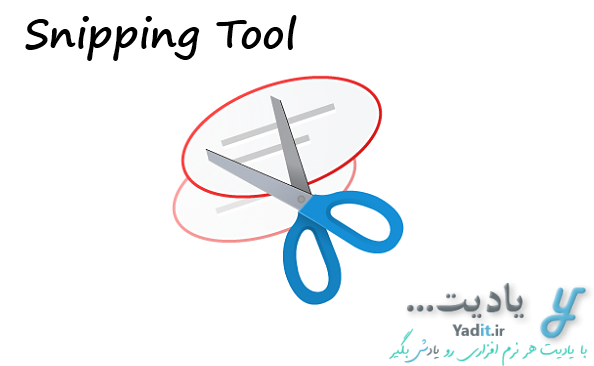حتما برای شما نیز پیش آمده است که هنگام تماشای یک ویدئو داخل کامپیوتر خود بخواهید روی آن زوم کنید تا به عنوان مثال نوشته ریزی را بخوانید یا جزئیات بخشی از تصویر را مشاهده نمایید. با استفاده از پلیرهای امروزی انجام چنین کاری به آسانی امکان پذیر است.
با این آموزش از یادیت همراه باشید تا نحوه زوم کردن فیلم در برنامه KMPlayer ویندوز را به صورت کامل و تصویری بیاموزید.
آموزش بزرگنمایی و زوم کردن فیلم در KMPlayer
برای بزرگنمایی ویدئو در KMPlayer ابتدا آن را داخل این نرم افزار اجرا کنید و به بخشی از ویدئو که می خواهید روی تصویر آن زوم کنید بروید.
روش اصلی به این شکل است که روی ویدئوی در حال اجرا کلیک راست کنید، سپس Pan & Scan را انتخاب نمایید و از منوی جدید روی Frame Size & Position کلیک کنید.
حالا در منوی سوم دو گزینه اول Frame Size – و Frame Size + هستند که با انتخاب اولی تصویر ویدئو یک درجه از حالت بزرگنمایی خارج و با انتخاب دومی تصویر یک درجه زوم می شود.
البته در اینجا روش آسان تری نیز وجود دارد و آن استفاده از کلیدهای ترکیبی کیبورد است.
برای این منظور کافیست از بخش اعداد ماشین حسابی کیبورد کامپیوتر خود دکمه با علامت منفی (-) را فشار دهید تا تصویر از زوم خارج شود. همچنین برای بزرگنمایی بیشتر تصویر کافیست علامت مثبت (+) بخش اعداد ماشین حسابی کیبورد را فشار دهید. اگر این کلیدها برای شما کار نمی کند بهتر است مقاله آموزش رفع مشکل کار نکردن بخش اعداد کیبورد و استفاده از کلید Num Lock را مطالعه کنید.
هر بار که این دکمه ها را فشار می دهید روی تصویر بیشتر زوم می شوید یا از زوم خارج می شود. همچنین با هر بار تغییر بزرگنمایی در گوشه بالا سمت چپ برنامه عبارت Zoom in یا Zoom out با فونت زرد نمایش داده می شود.
نکته ای که در اینجا وجود دارد این است که اگر از لپ تاپ استفاده می کنید و اعداد بخش ماشین حسابی در سمت راست کیبورد شما وجود ندارد کافیست این اعداد را در بخش حروف کیبورد خود که با رنگی دیگر (معمولا آبی) با برخی حروف دیگر کیبورد ادغام شده اند، پیدا کنید. سپس کلید Fn کیبورد را نگه دارید و کلیدهای – یا + که با رنگی دیگر مشخص شده اند را فشار دهید تا بزرگنمایی مورد نظر شما روی تصویر انجام پذیرد.
در پایان پیشنهاد می کنیم برای یادگیری روش پخش صدای دوبله برای فیلم زبان اصلی در KMPlayer اینجا کلیک کنید.